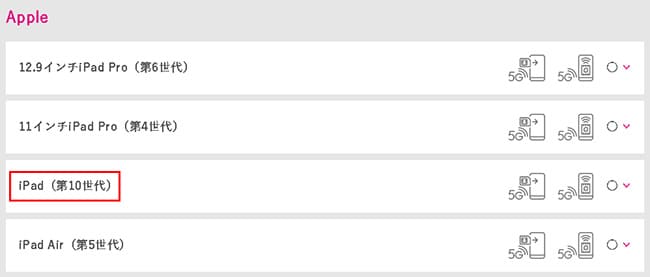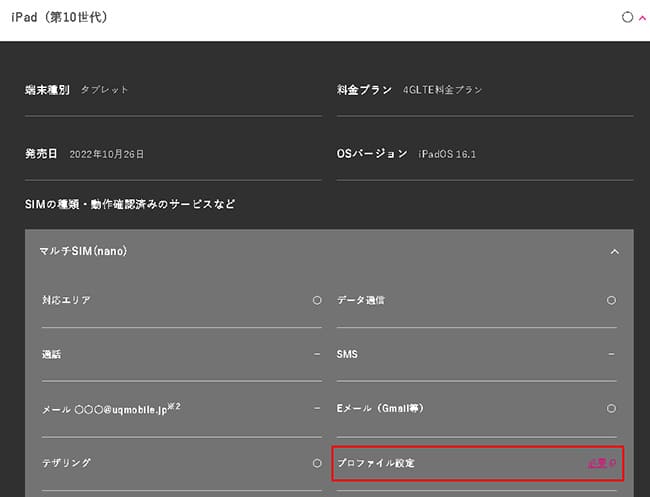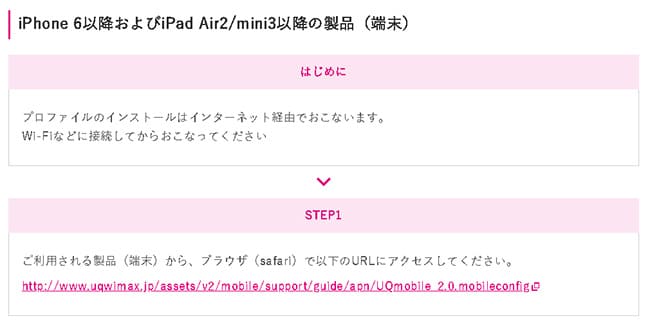この記事ではiPad 第10世代をUQモバイルで使う手順について解説しています。
この記事ではiPad 第10世代をUQモバイルで使う手順、注意点などをまとめましたので、UQモバイルで使いたい方はぜひ参考にして頂けると幸いです。
目次
UQモバイルでiPad 第10世代を使う手順は全部で4つ
それでは実際にiPad 第10世代をUQモバイルで使用するまでの手順を解説していきます。
- iPad 第10世代を購入する
- UQモバイルへ申し込む
- 開通手続きをする
- UQモバイルのSIMカードでiPad 第10世代の初期設定をする
凄く簡単なので、初心者の方でも安心してくださいね♪
また、UQモバイル公式サイトでも動作確認は済んでいるので安心して使うことができます。
https://www.uqwimax.jp/mobile/products/sim/devices/
手順①:iPad 第10世代を購入する

iPad 第10世代はUQモバイルで販売していません。
なので、先に別途購入して手元に届いてからUQモバイルを申込みます。
因みに僕は毎回、Appleオンラインストアから購入していますし、今回レビューで使っているのも「Appleオンラインストアで購入したiPad 第10世代」です。
ただ、ここで1つ注意点となりますが、iPad 第10世代には以下画像のように「Wi-Fiモデル」と「Wi-Fi + Cellular」の2種類が販売されています。
そして、UQモバイルで使う際には必ず「Wi-Fi + Cellular」を購入しましょう!

そもそも、「Wi-Fiモデル」にはSIMカードを挿す箇所がありません。
また、iPad 第10世代は家電量販店のヨドバシカメラやビッグカメラ、Amazonでも販売しています。
販売店によってはポイントも1%付与されるので、ご自身の都合が良い場所で購入しましょう。その際にも「Wi-Fi+Cellular」を選択してくださいね!
この他にもiPad 第10世代が発売されてから少し経過すると中古市場も賑わいます。
僕もよく使う「イオシス」でも未使用品や状態の良い中古品が出てくるので、中古購入を検討している方はぜひ覗いてみてくださいね。
キャリア版iPad 第10世代の持込みでもそのまま使えるよ!
「iPad 第10世代」の発売からしばらくすると、「キャリアで購入したiPad 第10世代をUQモバイルで使いたい!」という問い合わせもよく受けます。
UQモバイルで他キャリア製品を使う際には必ずSIMロック解除が必須となります。
ですが、キャリア版のiPad 第10世代は最初からSIMロック解除済みでの受け渡しとなるので、SIMロック解除の必要はありません。(店舗確認済み)
以下画像はauで購入したiPhone14 Proですが、「SIMロック解除可否」の部分が「SIMロックがかかっていない端末」となっているのでSIMフリー状態となっています。

ドコモでも最初からiPad 第10世代はSIMロックを解除しての受け渡しとなります。
https://www.nttdocomo.co.jp/support/unlock_simcard/
キャリアを利用している方はセットでiPadを購入して、利用している方が多いですがiPadシリーズはキャリア運用よりも、UQモバイルを含めた格安SIMなどで使う方が運用コストが安いのでオススメです。
手順②:UQモバイルへ申し込む
「iPad 第10世代」が手元に届いたらUQモバイルへ申込みます。
UQモバイルの基本的な申込みの流れは以下のとおりです↓
- UQモバイルの公式サイトにアクセス
- 契約方法で「新規ご契約」を選ぶ
- 契約時の必要書類の確認を行う
- 「auIDの有無」の選択
- 「SIMのみ」の選択
- 契約者の都道府県・利用者の選択・生年月日の入力
- 料金プラン・オプション等の選択
- 契約者情報を入力
- 支払い方法を選択
- 最終確認をして申し込み
- 本人確認書類をアップロードする
手順③:iPad 第10世代でUQモバイルのAPN設定を行う
格安SIMカード到着からのAPN設定はもうお決まりコースですが、UQモバイルのAPN設定をやって行きましょう。
また、iPad 第10世代でUQモバイルを使うにはプロファイルのインストールが必須になります。
UQモバイル公式サイトの動作確認端末一覧のページでもプロファイル設定の部分が「必要」と記載されています。
https://www.uqwimax.jp/mobile/products/sim/devices/
iPad 第10世代の電源をオフにしてから、端末側面にあるSIMスロットを取り出します。
次に構成プロファイルをインストールします。
プロファイルは以下の公式サイトの専用ページからインストールが可能です。
プロファイルをダウンロードしたら「設定」画面に「プロファイルがダウンロード済み」という項目が出現します。後は流れにそって数タップでインストールは完了します。
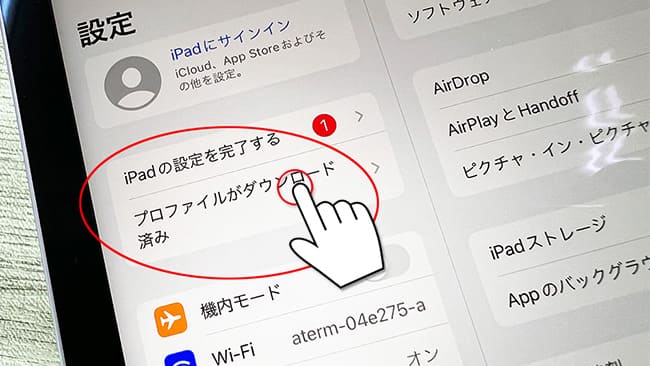
最後にiPadのアンテナピクト横に「4G」が表示されれば全て完了となります。

APNが完了したのにネットに繋がらない時の対処法
これはUQモバイルに限らず、APNが完了したのにネットに繋がらない主な対処法は以下の3つです。
- 数秒~数十秒待ってみる
- モバイルデータ通信がオフになっていないか確認する
- 他社のプロファイルを使っている方は削除する
- SIMカードに問題がある場合はサポートセンターへ問い合わせてみよう
対処法①:APNが完了したら一度再起動してあげよう
一番最初だけ初めてAPNを行うと電波をキャッチするまでに数秒かかることがあります。長い時は数十秒とかも結構あります。
この場合は、一度「iPad 第10世代」を再起動するか機内モードをオン→オフするとスムーズにキャッチしてくれます。
僕の場合は毎回「再起動」を行っています。
対処法②:モバイルデータ通信がオフになっていないか確かめよう
結構、多い原因の1つですが【モバイルデータ通信】がオフになっていると、強制的にインターネット通信が遮断されます。
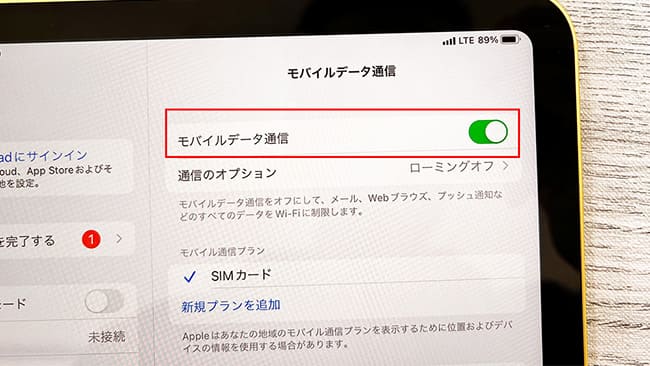
自分ではタップした覚えがないけど、たまーに何かしらの原因でオフになっていることがあるので、「あれーー?」と思ったらモバイルデータ通信の部分を確認してみてくださいね。
対処法③:他社のプロファイルが入っている人は削除する
もし、iPad 第10世代で他社のプロファイルをインストールした方はUQモバイルを使う前に削除する必要があります。(※自動APNの場合不要です)
別の会社のプロファイルがインストールされているとAPN設定が正常に使えないので、「一般」>「プロファイル」>「該当するプロファイルの削除」>「パスコードの入力」の順で行ってください。

プロファイルは1つしか使えないので、他のプロファイルがインストールしてある人は必ず削除しておきましょう。
また、今後UQモバイル以外の格安SIMを使う際にはUQモバイルのプロファイルは削除しましょうね。
対処法④:SIMカードに原因がある場合はサポートセンターへ!
そもそも、APN設定自体はマジで簡単な手順なのでネットに繋がらないケースのほとんどは上記2つで解決します。
ですが、ごくごく稀にSIMカード自体に問題がある場合があります。
この場合は自分でどーすることもできないので、UQモバイル公式サイトのチャット機能を使ってへ問い合わせてください。
iPad 第10世代へのデータ移行はクイックスタートを使う
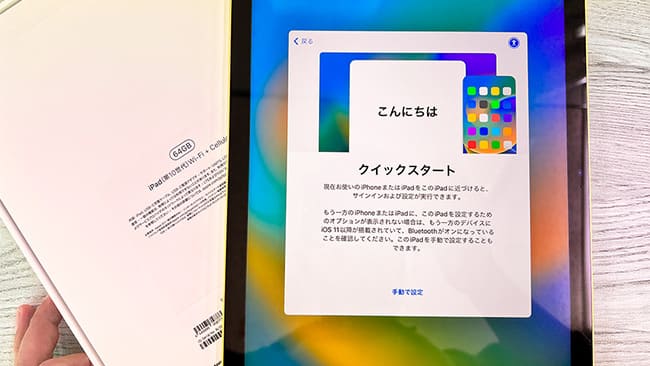
iPad 第10世代に機種変更した方は旧iPadからのデータ移行を行いますが、これはiPhone同様に「クイックスタート」を使えば簡単にデータ移行が行えます。
基本的に全てのアプリが移行されますが、アプリによっては再度ログインを求めるアプリもあるので、ログインIDとパスワードは分かるようにしておきましょう。
また、ゲームアプリも各社でデータ移行手続きが異なるので、自分がプレイしているゲームアプリの移行手順は各公式サイトで確認しておきましょう。
現在使っているiPad 第10世代をそのまま使う場合は写真やアプリは全てそのまま使えるよ
既に他キャリアで使っているiPad 第10世代をそのままUQモバイルで使うのは、「端末持込み」という形になり、よく聞かれる質問の中で「写真やデータのバックアップはどうするんですか?」という内容があります。
結論から言いますと、写真やデータ、アプリなどは以前と変わらずそのまま使えます。
他社からUQモバイルへ乗り換えるということは『利用する通信回線からUQモバイルに変わっただけ』ということになるので、端末に保存されているデータなどは全く関係ありません。
まとめ
以上が「iPad 第10世代」をUQモバイルで使う手順でした。
最終的には実機が届いてから追記修正となりますが「iPad 第10世代」とUQモバイルの相性はとても良く、
- 運用コストも3GB:1,628円から
- キャリアのような利用料金は一切なし
- 不要になったら即解約可能で違約金もなし
- 設定も簡単なのでフットワーク軽いので会社間の移動が楽チン
といったメリットが盛り沢山です。
特に今回はSIMカードをベースとしてた説明でしたが、iPad 第10世代はeSIMに対応しているので、個人的にはUQモバイルよりもIIJmioのeSIMの方が月額料金がSIMカードよりも安いのでeSIMでの利用を推奨しています。
| IIJmioのeSIM料金 | |
| 2GB | 440円 |
| 4GB | 660円 |
| 8GB | 1,100円 |
| 15GB | 1,430円 |
| 20GB | 1,650円 |
不定期ですがキャンペーン時は容量が増える時もあるので、タイミングが合えばぜひ狙っていきましょう♪
この他にもLINEMOなどもミニプラン(3GB/990円)であれば最大8ヵ月分利用料金が全額PayPay還元といった超お得なキャンペーンも実施しているので、UQモバイルに大きな拘りがなければiPadの運用はIIJmioやLINEMOをオススメしています。